La satisfacción del cliente, tanto interna como externa, puede reflotar o hundir a una empresa. Un buen servicio de atención al cliente puede mejorar el compromiso, dar lugar a remisiones y fomentar las buenas relaciones con los clientes. Un mal servicio de atención al cliente puede ocasionar malas críticas, desvinculación y (tal vez lo peor de todo) descontento.
Usar un sistema de tickets para dar soporte a los problemas de los clientes rápida y eficazmente es tu pase hacia la creación de un sólido contexto de satisfacción del cliente. ¿Por qué usar tickets? Normalmente se utilizan para procesar las solicitudes con el fin de ofrecer una experiencia de cliente fantástica a los usuarios de tu servicio. Aunque pocos equipos disfrutan del lujo de un sistema de tickets exclusivo, Wrike te permite consolidar un flujo de trabajo sencillo para procesar sin esfuerzo las solicitudes entrantes, rápida y eficazmente.
Sáltate los pasos y descarga tu sistema de tickets prediseñado y la plantilla del servicio de asistencia aquí.
Usar una solicitud como ticket
En esencia, un ticket no deja de ser una solicitud. Completa un formulario de solicitud de Wrike con la información necesaria para que ponerte en marcha hacia la solución del problema. Entre las preguntas más habituales se encuentran las siguientes:
- ¿Cuál es el problema?
- ¿Qué importancia tiene este?
- ¿Quién se ve afectado por él?
- ¿Qué hardware o software se ve afectado?
- ¿Puedes proporcionar una captura de pantalla? (Si procede)
Cuando este formulario se crea en Wrike, puedes empezar a solicitar que cada problema se notifique usando este formulario. A continuación, cada ticket se asigna a alguien que se encarga de hacer avanzar el ticket por cada una de las fases sucesivas. Esto es importante, especialmente en caso de que haya varios miembros del equipo que sean los responsables de los tickets en las diferentes fases. En estas circunstancias, el asignado tendrá que volver a etiquetar el ticket y, después, reasignarlo a la persona responsable de la acción siguiente.

Priorización de tickets
Cuando los tickets empiezan a llegar en masa, ordenarlos y priorizarlos puede convertirse rápidamente en una tarea inabarcable. Ahí es donde entra el etiquetado.
Al etiquetar los tickets con la carpeta pertinente, puedes categorizar, ordenar y realizar el seguimiento del progreso de cada uno. Al etiquetar los tickets en carpetas concretas, puedes tenerlos asignados automáticamente a alguien de tu equipo y realizar el seguimiento mientras pasan por las diferentes fases hasta su compleción.
Otra de las ventajas del etiquetado es que puedes revisar y argumentar de cara a las necesidades futuras. Supongamos que estás en el departamento de TI y que recibes muchos tickets relativos a una deficiente conexión wifi. Si etiquetas todos estos tickets en una carpeta concreta, puedes usar estos datos para respaldar tu propuesta de incorporar más routers.
Nuestra plantilla de tickets y servicio de asistencia contiene tres subcarpetas de muestra para categorizar los tickets entrantes: TI, producto y servicio. Todos los nuevos problemas llegan a la carpeta principal como tareas y, a continuación, se pueden etiquetar en subcarpetas.
Cómo gestionar un ticket en Wrike
1. Llegada del ticket
Todos los tickets entrantes deben empezar desde una carpeta de formularios de solicitud. Desde ahí, tú u otra persona de tu equipo gestionaréis las solicitudes entrantes revisándolas y etiquetándolas. Esto implica plantear las preguntas adecuadas para categorizar adecuadamente cada ticket: ¿Esta solicitud es la adecuada para nuestro equipo? ¿Desde qué región se ha enviado? ¿Qué nivel de urgencia tiene? Estas preguntas afectarán a las etiquetas de carpeta que se utilizan para categorizar el ticket.

2. Asignar y etiquetar
Cuando el ticket se etiqueta correctamente, puedes asignárselo a alguien de tu equipo o bien hacer que se asigne automáticamente. Una vez asignado y fechado, el asignado se encargará de gestionar la solicitud y etiquetarla en las carpetas adecuadas a medida que pasa por diversas fases hasta su compleción.
3. Seguir y entregar
Cuando quieras ver el estado de un ticket actual, cambia entre subcarpetas para visualizar los tickets con un estado concreto, o bien usa una de las vistas de trabajo de Wrike para ver el mismo conjunto de tareas desde una perspectiva diferente. También puedes diseñar tus flujos de trabajo usando estados personalizados para facilitar los pasos siguientes. Tu panel de control de tickets te ayuda a ver todos los tickets en curso y te permite actuar rápidamente cuando surja un obstáculo.
4. Compleción
Todos los tickets completados se han de etiquetar en la carpeta “completado” pertinente. Hay informes disponibles para realizar el seguimiento del número de tickets gestionados por una persona o para medir la puntualidad de la compleción de los tickets.
Aspectos que se han de tener en cuenta
Si te seduce la idea de configurar tu propio sistema, empieza pensando de forma crítica sobre el tipo de información que deseas tener al alcance de la mano. Configura una serie de carpetas y realiza una solicitud de prueba para ver cómo se comporta en las diferentes fases. Ponte en contacto con tus compañeros para conseguir comentarios sobre qué funciona y qué no funciona. Aprender y mejorar continuamente lo que sí funciona para ti y tus clientes es lo que provoca la satisfacción de los clientes y da lugar a una asistencia fiable.
¿Necesitas más ayuda? Ponte en contacto con tu gestor de éxito del cliente o visita la Comunidad de Wrike para aprender las prácticas recomendadas sobre cómo gestionar un sistema de tickets que se adapte a tu caso.
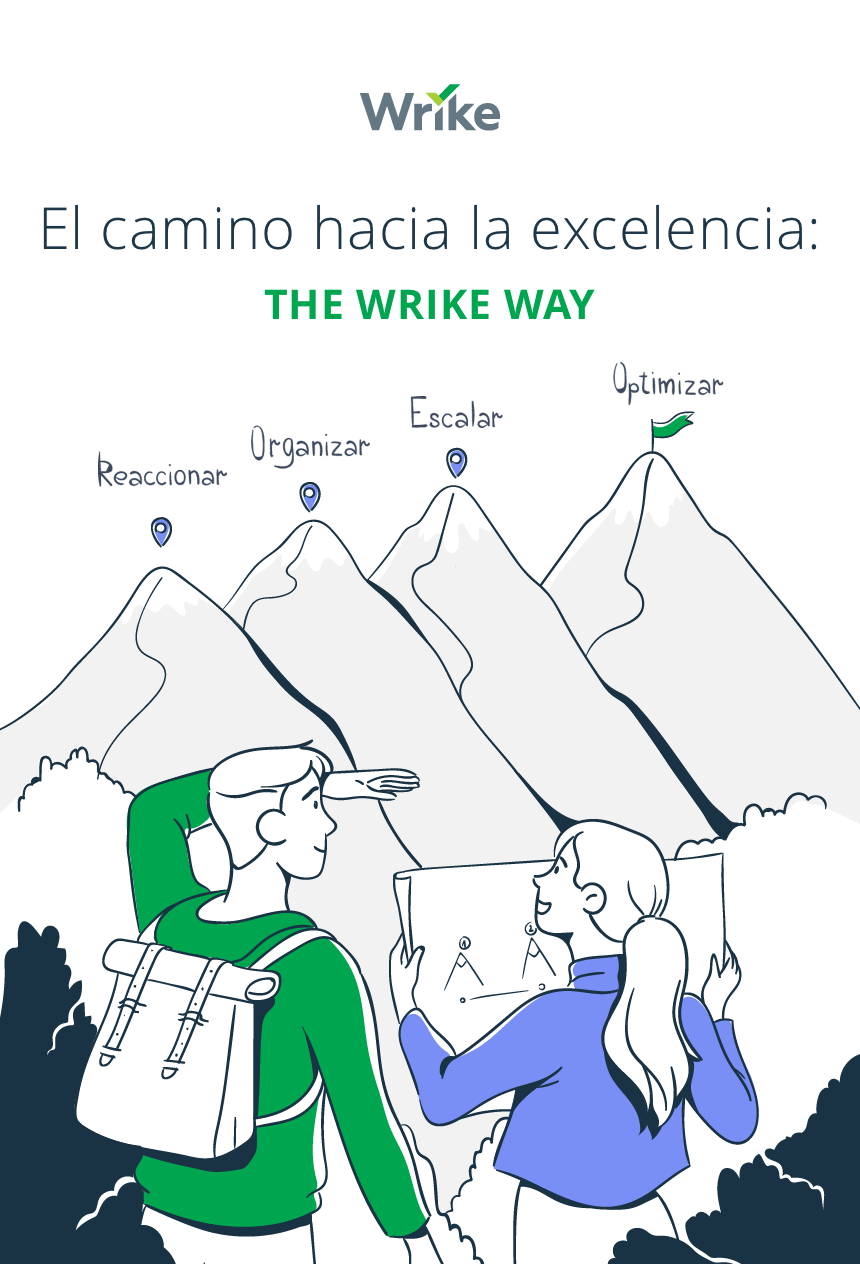
El camino hacia la excelencia: The Wrike Way
El plan para conseguir la excelencia operativa en reflexiones extraídas de 15 000 de las principales empresas del mundo
Thanks for your interest in our eBook!
Download it nowWe have also sent the eBook link to your email for your convenience.





